使用 Word 2010书写论文,使用建立「书目」的功能,将写论文所参考的图书、期刊、杂志…等资料建立书目,方便参考资料的编辑与管理;建立完成的书目,可以在文章内「插入引文」,或在论文的后面插入「参考书目」,详细的做法说明如下:
1.开启论文,如下图所示。

2.在「参考资料」的索引标签,点选「引文与书目」的「样式」,选择适合您论文的样式。
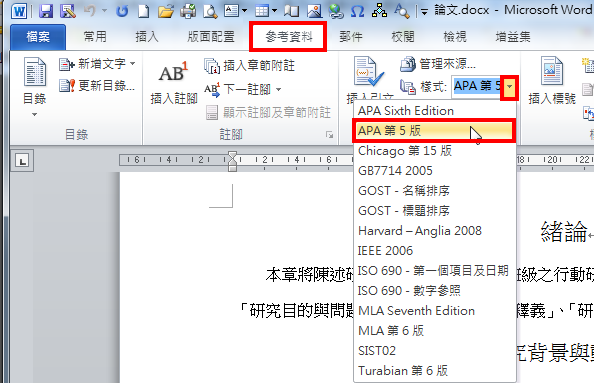
3.点选「管理来源」,准备输入书目。
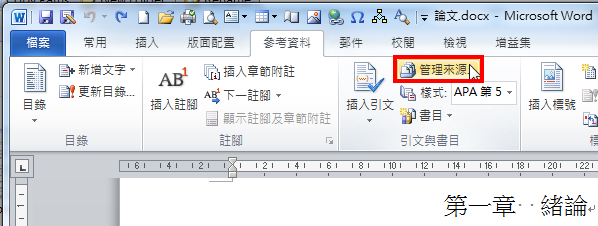
4点选「新增」。
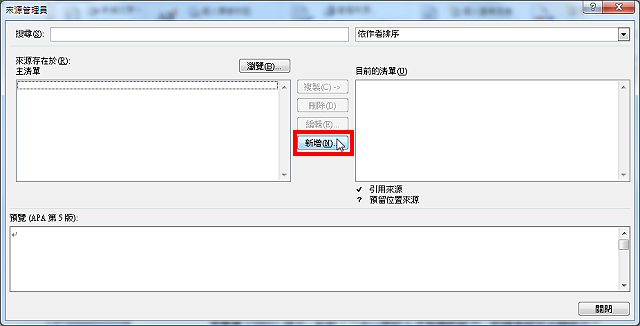
5.选择参考书目来源类型,例如:「图书」。
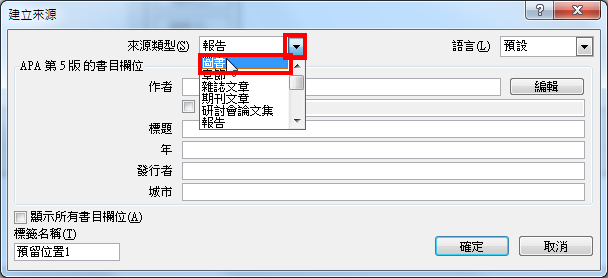
6.输入作者、标题、年、城市、发行者等资料,输入完成,点选「确定」。
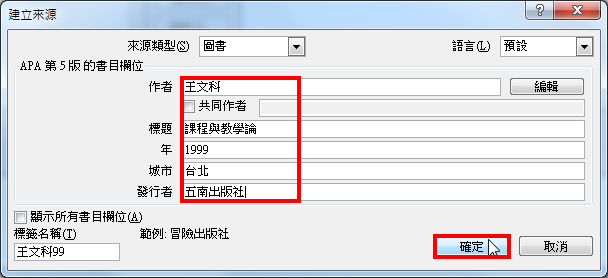
7.再点选「新增」,准备新增下一笔资料。
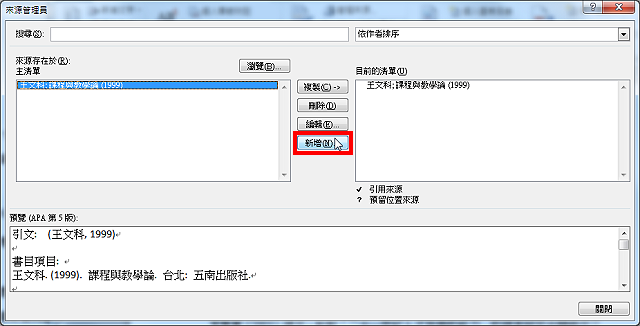
8.如下图所示,为新增「杂志文章」的格式,输入完成,点选「确定」。

9.选择已经建立的书目,点选「编辑」,可以修改书目。
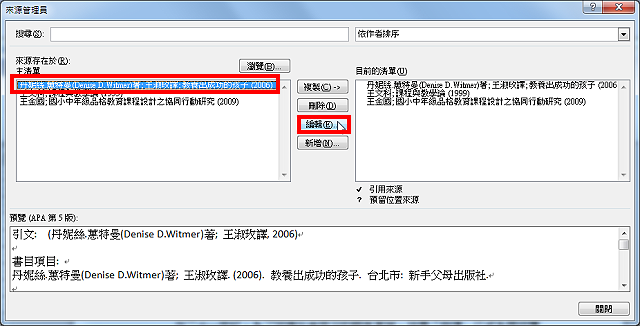
10.修改完成,点选「确定」。
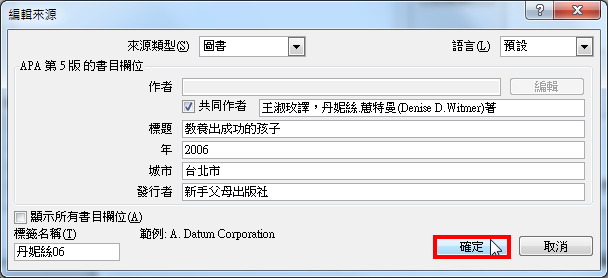
11.点选「是」。
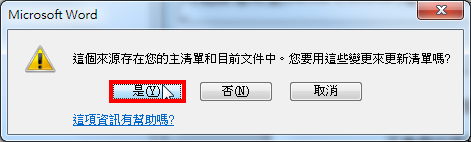
12.点选「关闭」,结束书目的建立。
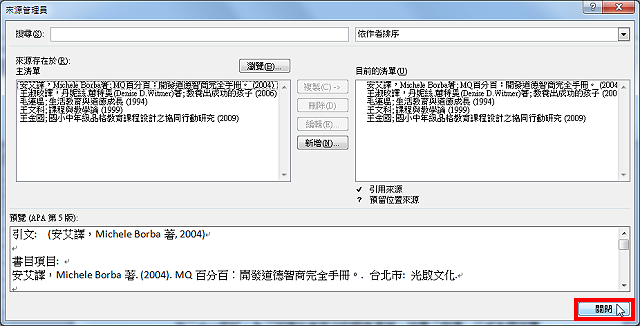
13.游标停留在要「插入引文」的地方,如下图所示,准备「插入引文」。
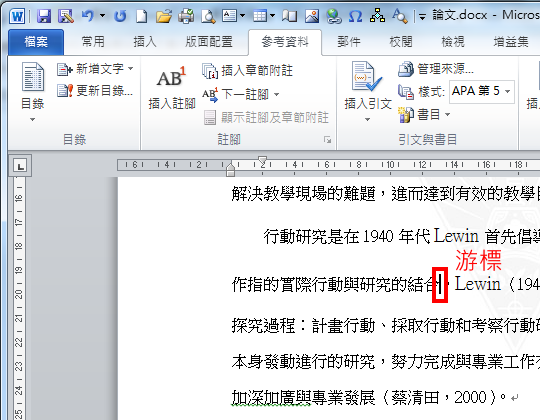
14.点选「插入引文」,选择已经建立的书目,就可以插入引文。如果要插入的书目尚未建立,就点选「新增来源」,建立新的书目。
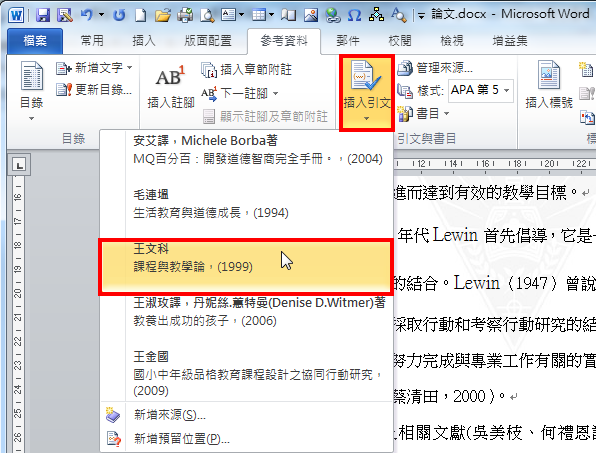
15.已经插入引文,如下图所示。
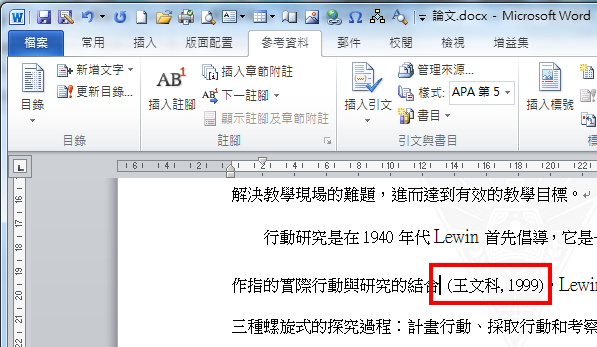
16.点选引文,可以编辑引文、编辑来源…等。
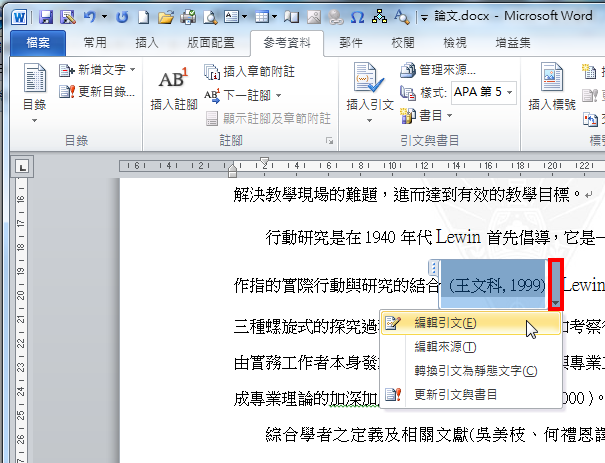
17.点选「书目\\书目」,可以在论文的后面插入参考书目。
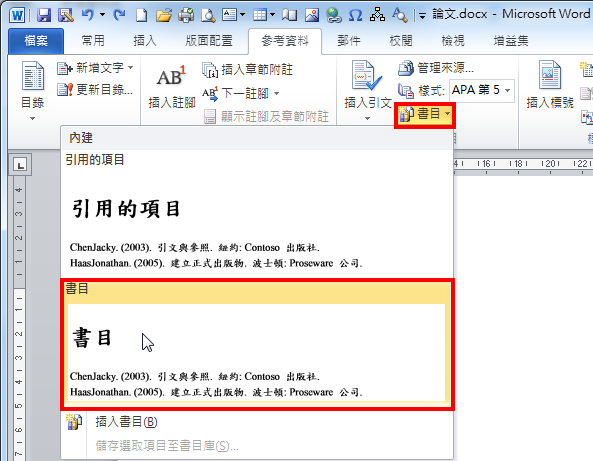
18.如下图所示,已经自动插入参考书目。
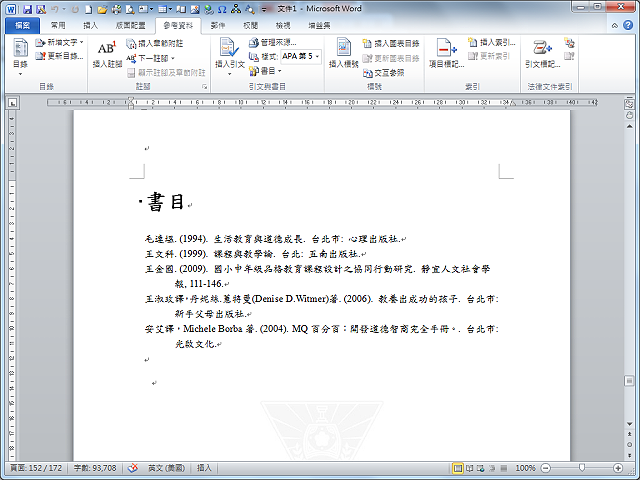
19.自动插入的书目,预设的标点符号为半形;点选「编辑\\取代」,可以快速的将半形标点符号改为全形的标点符号。
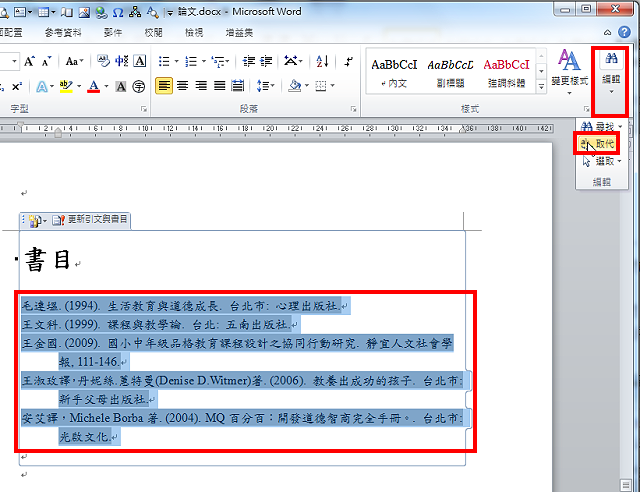
20.寻找目标输入「. 」,取代为输入「。」,点选「全部取代」,可以将「句号」由半形改为全形。
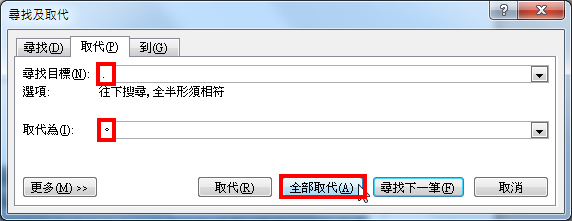
21.点选「否」。
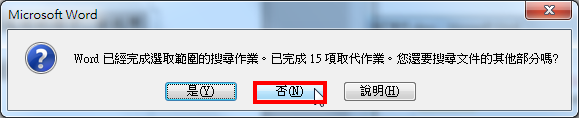
22.寻找目标输入「: 」,取代为输入「:」,点选「全部取代」,可以将「冒号」由半形改为全形。
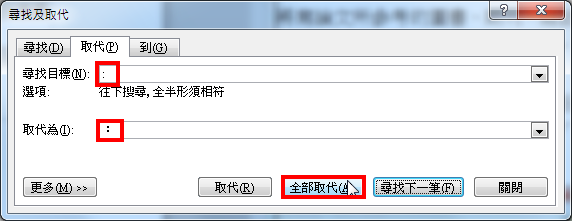
23.点选「否」。
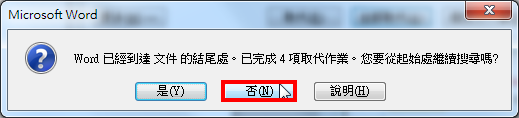
24.点选「关闭」,结束标点符号的取代。
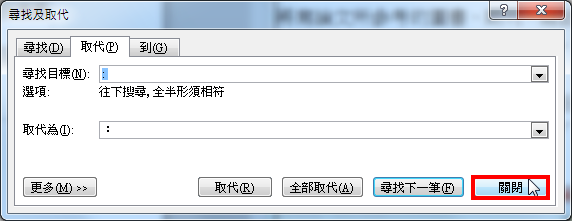
25.标点符号已经由半形改为全形符号,如下图所示。
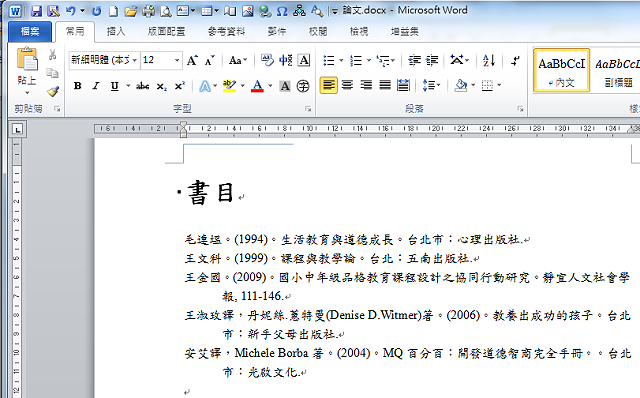
点击阅读全文